今天不是廢話,直接在幹貨上,今天的學習内容是:
插入腳注和尾注(對文本内容進行注釋)
插入 SmartArt 圖形(流程圖、圖表等)
<<h1類"pgc-h-decimal"資料索引">"01"插入腳注和尾注</h1>
腳注:腳注是對目前頁面頁腳(不超出目前頁面)的標明文本的注釋。設定成功後,所選内容的右上角将顯示一個數字标記。
操作方法如下:
步驟01:選擇需要注釋的文本内容,點選 參考 标簽;
步驟02:點選"AB1插入腳注"按鈕;
步驟03:輸入評論。
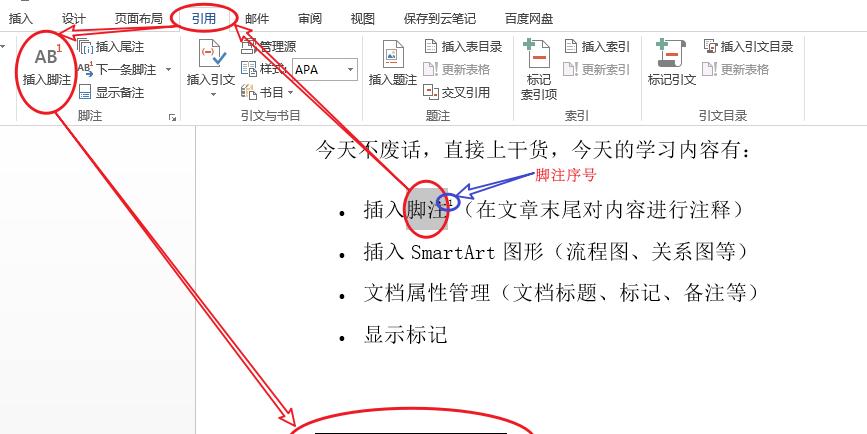
插入腳注
尾注:指在文檔末尾或節末尾對所選内容進行注釋。設定成功後,文本内容的右上角還有一個數字标記。
步驟02:點選"插入結束"按鈕;
插入尾注
設定腳注和尾注
如果您需要設定更多腳注和尾注,我們可以在"調用腳注和尾注"設定面闆中設定它們,如下圖所示:
方法1:将光标移動到腳注或尾注,點選滑鼠右鍵,選擇并點選彈出菜單中的"便箋選項"項;
方法2:您也可以直接單擊"參考"頁籤下腳注功能區右下角的"右下箭頭",如下圖所示。
完成設定後,單擊"插入"按鈕以完成設定。
設定腳注和尾注選項
<删除> h1類"pgc-h-decimal"資料索引"02"的腳注和尾注</h1>
通常,我們希望删除腳注或尾注,這些腳注或尾注無法通過删除腳注或尾注的内容來删除,如下圖所示。
這樣,您隻能删除腳注或尾注的内容,而不能删除批注目标内容的上部标簽。
如果我們想完全删除腳注或尾注,我們可以按照下圖所示的方法執行此操作:
将光标移動到評論目标内容上部标簽的右側;
按倒退鍵兩次,或選擇删除鍵。
插入标題< h1 類"pgc-h-decimal"資料索引> "03"</h1>
Word的标題功能主要是給圖檔、圖表、表格、公式等添加數字,并且可以基于這個WORD标題形成有針對性的圖檔目錄,或表格目錄,常用于畢業論文布局或投标布局的圖檔,表格比較大。
如何插入标題
下面是它的樣子:
首先選擇需要插入的目标内容;
點選 插入标題 按鈕在功能區下 參考 标簽;
在彈出的"問題"功能面闆中,單擊"建立标簽"按鈕為标題設定标簽名稱;
點選 數字 按鈕為标題設定一個數字;
點選 位置 下拉菜單 設定字幕的位置;
設定完成後,單擊"确定"按鈕以完成标題的插入;
插入注釋< > h1 類""pgc-h-decimal" data-index""04"</h1>
Word 批注僅用于對已批注的文檔進行批注,而不用于直接修改該文檔。是以,Word 批注不會影響文檔的内容。當上司者對下屬送出的檔案進行更改時,通常更頻繁地使用它。
插入批注的方法如下:
選擇需要注釋的内容,點選滑鼠左鍵調出左鍵菜單;
選擇 菜單中的"建立注釋"選項;
在右側顯示的評論區域中輸入評論資訊。
您也可以單擊"審閱"頁籤下的"建立評論"按鈕
如果要删除注釋,我們可以右鍵單擊右側的注釋,然後選擇"删除"選項。
我是Excel White,歡迎通路我的标題首頁,也歡迎您關注,留言交流,也歡迎您購買我的專欄('